最近有用户在使用电脑的时候,觉得ie浏览器非常不好用,因此想要卸载该浏览器。那么在系统当中,如何彻底清除卸载该浏览器呢?今天自由互联小编就以windows10系统为例,告诉大家
最近有用户在使用电脑的时候,觉得ie浏览器非常不好用,因此想要卸载该浏览器。那么在系统当中,如何彻底清除卸载该浏览器呢?今天自由互联小编就以windows10系统为例,告诉大家电脑自带ie浏览器的删除方法。win7和win11的用户同样可以参照本文步骤进行卸载。
iE浏览器怎么卸载
具体步骤如下:
1、首先按下快捷键“win+r”打开运行,输入“control”进入控制面板。
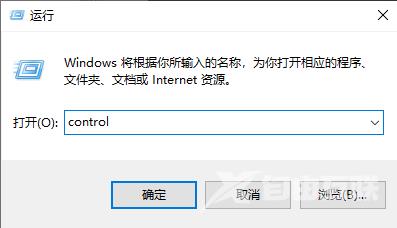
2、我们来到了控制面板之后,查看方式为类别,点击“程序”。
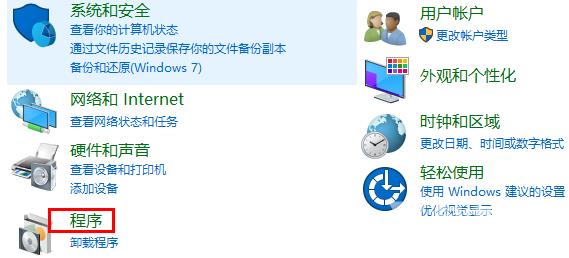
3、点击“程序和功能”,如下图所示。
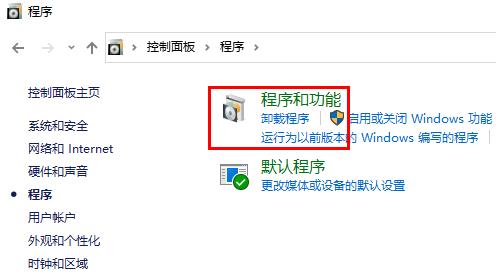
4、打开了之后,在右侧栏中点击“打开或关闭Window功能”。
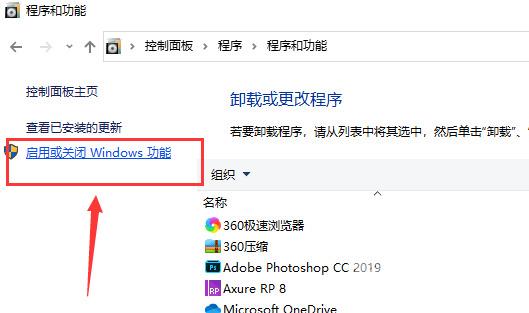
5、在Windows功能界面中,我们将Internet explorer 11浏览器勾选去除,并在弹出的对话框选择【是】,如下图所示:
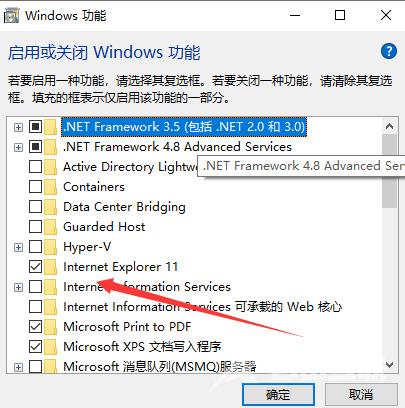
6、我们关闭了IE浏览器的服务之后,下面我们将IE浏览器的安装包删除掉即可。IE浏览器安装路径为:C:\Program Files,找到IE浏览器文件夹,使用软件的强力卸载功能即可。

